
콘텐츠
주머니에서 iPhone을 꺼내어 전화를 걸지 않으려면 iPhone을 사용하지 않고 Apple Watch에서 전화를 걸 수 있습니다.
Apple Watch는 6 개월이 조금 넘었지만 여전히 새로운 장치이며 최근에는 처음으로 큰 업데이트를 받았습니다. 약간의 버그 수정과 성능 개선, 맞춤 시계 모드를 만드는 기능이 제공되었지만 여전히 부족합니다.
Apple의 새로운 스마트 워치는 모든 종류의 다양한 기능으로 가득 차 있으며, 알림을 수신하고 손목에서 날씨를 바로 확인하는 것과 같은 기본적인 기능 중 일부를 알 수 있지만 본격적인 전화를 걸 수 있음을 알지 못할 수도 있습니다 Apple Watch에서 바로 iPhone을 건드리지 않아도됩니다.
Apple Watch에는 디지털 크라운의 반대편에있는 내장 스피커와 마이크가 있습니다.

Apple Watch에서 사이드 버튼을 탭하여 친구들과 빠르게 연결하십시오.
더 자주, 당신의 손이 가득 차있을 수도 있고, 운전하고있어 어색하게 당신의 주머니에서 당신의 iPhone을 낚시질하고 싶지 않을 것입니다. 대신 Apple Watch에서 전화를 받고 핸즈프리로 사용할 수 있습니다. 운전 중에 iPhone을 합법적으로 사용할 수 없지만 핸즈프리 장치를 합법적으로 사용할 수있는 경우 특히 유용합니다.
어떤 경우 든 Apple Watch에서 전화하는 방법은 다음과 같습니다.
Apple Watch에서 전화 걸기
Apple Watch에서 전화를 걸기 전에 알아야 할 몇 가지 사항이 있습니다. 우선 Apple Watch는 iPhone의 셀룰러 연결을 사용하므로 iPhone과 Apple Watch가 서로 쌍을 이루지 않으면 전화를 걸거나받을 수 없습니다.
즉, Apple Watch를 사용하여 출장을 나가기는하지만 iPhone이없는 경우에는 전화를 걸거나 다른 많은 작업을 수행 할 수 없습니다.

또한 Apple Watch에서는 스피커폰 모드 만 사용할 수 있습니다. iPhone을 연결 한 상태에서도 헤드폰을 사용할 수 없으므로 누구나 공개로 전화를받을 때주의해야합니다. 주변에서 당신의 대화를들을 수 있습니다.
Apple Watch에서 전화를 걸려면 몇 가지 방법이 있습니다.
친구 목록에서
Apple Watch (사이드 버튼 클릭)의 Friends 섹션에 등록한 친구에게 전화를 걸면 전화를 걸기가 조금 더 빨라집니다.
사이드 버튼을 클릭하고 디지털 크라운을 돌려 특정 연락처로 스크롤 한 다음 아바타를 탭하면됩니다.

여기에서 왼쪽 하단의 전화 아이콘을 탭합니다. iPhone이 있는지 없는지에 따라 FaceTime Audio를 통해 통화하거나 정상적으로 통화 할 수 있습니다. FaceTime Audio는 전화 통화와 비슷하지만 휴대 전화 대신 Wi-Fi를 사용하기 때문에 통화 품질이 훨씬 좋아집니다.

어떤 경우이든 선택권이 있고 Apple Watch가 전화를 걸면 둘 중 하나를 선택하십시오.
Apple Watch Phone App에서
친구 목록에있는 연락처가없는 경우에도 장치에서 Phone app를 사용하여 Apple Watch에서 해당 연락처로 계속 전화 할 수 있습니다.
디지털 시계를 클릭하여 Apple Watch에서 전화 응용 프로그램을 열면 응용 프로그램 레이아웃이 나타납니다. 전화 앱을 찾아서 누릅니다.
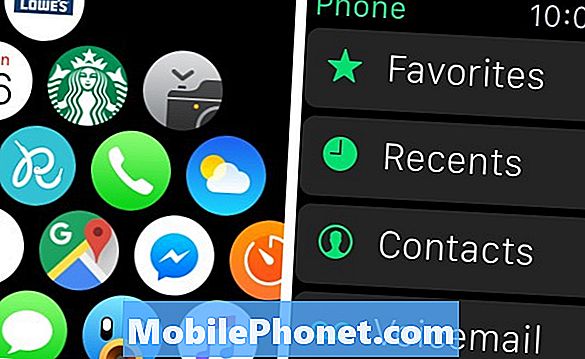
전화를 걸 수있는 사람을 선택할 수있는 옵션이 있습니다. 즐겨 찾기, 최근 소식, 또는콘택트 렌즈. 유감 스럽지만 새 번호로 전화를 걸어 Apple Watch에서 호출 할 수는 없습니다.
읽기 : Apple Watch Review
연락처를 선택하면 전화 아이콘이나 메시지 아이콘을 눌러 텍스트 메시지를 보낼 수 있습니다. 전화 아이콘을 탭하면 아이폰이있는 경우 FaceTime 오디오를 사용하여 전화를 걸거나 휴대 전화를 통해 일반 전화를 걸 수있는 아이폰이있는 경우 이전과 동일한 옵션을 받게됩니다. iPhone을 가지고 있지 않더라도 FaceTime Audio 옵션을 사용할 수 있습니다. 이는 아마도 버그 일 뿐이지 만 어쨌든 휴대 전화를 통해 호출 할 것입니다.
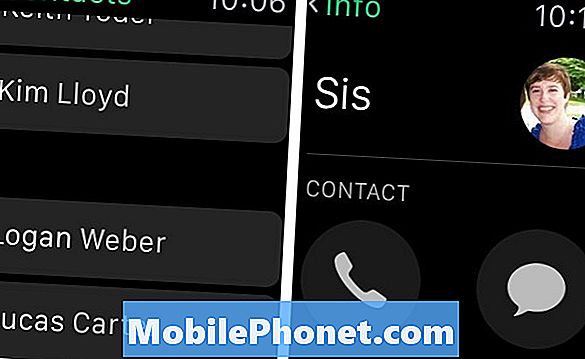
통화에 연결되면 디지털 크라운을 사용하여 스피커 음량을 조정할 수 있으며 화면에서 마이크를 음소거 할 수도 있습니다. 통화가 끝나고 전화를 끊으려면 빨간색 버튼을 눌러 통화를 종료하십시오.
Apple Watch에서 전화 받기
전화를 받았는데 손이 가득 찼거나 지갑이나 바지 주머니에서 iPhone을 파고 싶지 않습니까? Apple Watch에서 바로 전화를받을 수 있습니다.

다른 사람이 전화를하면 Apple Watch에서 알림을 받게됩니다. 화면에서 전화 통화를 처리하는 방법까지 선택할 수있는 몇 가지 옵션을 제공합니다.
큰 원형 버튼 두 개를 사용하여 전화를 거절하거나 전화를받을 수 있으며, 아래로 스크롤하면 선택할 수있는 옵션이 두 개 더 있습니다.
전화를 신속하게 거절하고 다시 전화 할 것이라고 말하면서 문자 메시지를 보내거나 (또는 원하는대로 말하면서) 문자 메시지를 보내거나, iPhone을 들고있는 동안 잠시 기다리도록 선택할 수 있습니다. iPhone에서 답변. 이렇게하면 상대방이 전화를 받았음을 알게되지만 단순히 iPhone을 파고 있습니다.
그게 전부입니다! Apple Watch에서 전화를 걸고받는 일은 항상 할 일이 아니지만 백업으로 해킹하는 편리한 기능입니다.
Apple Watch가 할 수있는 17 가지 사항


















